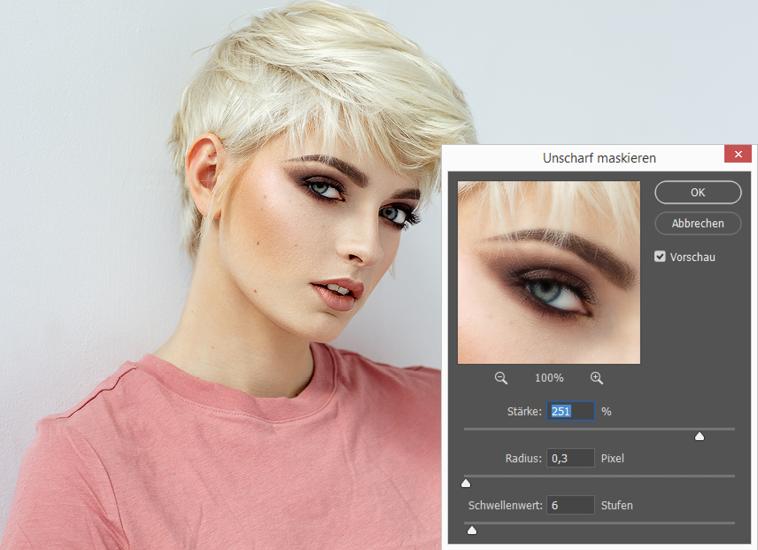Photoshop bietet Ihnen zahlreiche Funktionen, um Ihren Aufnahmen die gewünschte Schärfe zu verleihen. Wir zeigen Ihnen am Beispiel eines Porträts, wie Sie den Scharfzeichnungsfilter Unscharf maskieren in der Praxis nutzen.
Seiten
Seiten
Filter: Unscharf maskieren
Der Photoshop Scharfzeichnungsfilter Unscharf maskieren ist das wohl meistgenutzte Werkzeug zum Schärfen. Drei Regler sorgen hier für ein genaues Einstellen und hochwertige Ergebnisse, auch bei Porträts. Besonders an den Augen, an den Haaren und weiteren harten Kanten in feinen Strukturen wird der Unterschied deutlich von der unscharfen zur geschärften Version.
Was ist Schärfe überhaupt?
Bevor Sie mit der Schärfung Ihres Bildmaterials beginnen, möchte ich darauf hinweisen, dass der Eindruck von Schärfe ein subjektives Empfinden ist. Einigen können wir uns darauf, dass Schärfe über den Kontrast der Kanten gesteuert wird. Kanten mit mehr Kontrast sind definierter und damit vom Auge leichter als Abgrenzung wahrnehmbar. Es werden mehr Details der vorhandenen Pixel herausgearbeitet. Bilden etwa die Wimpern eine undeutliche schwarze Masse, so erscheinen sie weichgezeichnet. Ist jedes Haar unterscheidbar, so werden Betrachter das Foto als scharf bezeichnen. Eine Schärfung ist also ein „Deutlichmachen“ von Strukturen.
Die ausführliche Serie "Photoshop einfach erklärt" finden Sie in unserer DigitalPHOTO ab Ausgabe 04/2018, beginnend mit Teil 1 "Ebenen und Werkzeuge".